Nvidia コントロール パネルで独立グラフィックスを有効にする方法 Nvidia 独立グラフィックス設定
NVIDIA ディスクリート グラフィックスのセットアップの問題 多くのコンピューターには、NVIDIA ディスクリート グラフィックスとインテル コア グラフィックスを含むデュアル グラフィックス カード システムが搭載されています。ゲームとソフトウェアのパフォーマンスを最適化するには、NVIDIA ディスクリート グラフィックスを有効にすることをお勧めします。このガイドでは、NVIDIA コントロール パネルを使用して個別グラフィックスを構成する方法について詳しく説明します。以下の手順に従うことで、NVIDIA グラフィックス カードの能力を最大限に活用できます。 PHP エディター Xinyi によって編集されたこのチュートリアルでは、このセットアップを簡単に完了するための明確な手順が提供されます。
1. ラップトップのコントロール パネルを開きます。
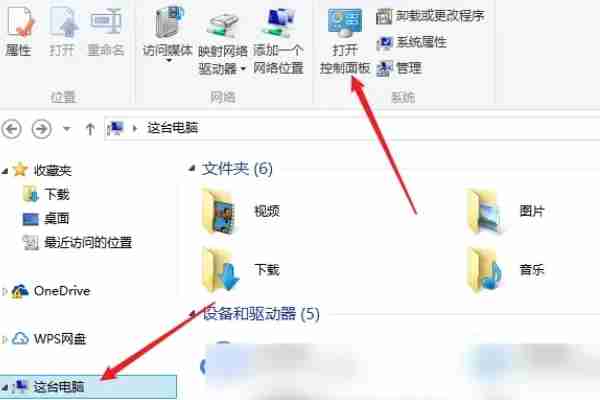
2. コントロール パネルで [ハードウェアとサウンド] をクリックします。

3. [実行とサウンド] で [Nvidia コントロール パネル] をクリックします。

4. [3D 設定の管理] を選択し、[グローバル設定] タブをクリックします。

5. 優先するグラフィックス プロセッサの後ろにあるドロップダウン矢印をクリックし、高性能 Nvidia プロセッサを選択します。

6. グローバル高性能 Nvidia プロセッサを選択すると、設定は成功します。

7. 次にデスクトップに戻り、このコンピューターを右クリックして [プロパティ] を選択します。
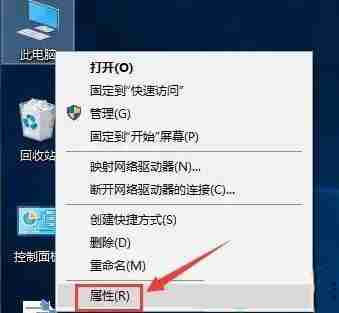
8. 左側の「デバイスマネージャー」をクリックします。

9. 次に、以下のディスプレイ アダプターを展開し、最初の統合グラフィックス カードを右クリックして、[デバイスの無効化] を選択します。

以上がNvidia コントロール パネルで独立グラフィックスを有効にする方法 Nvidia 独立グラフィックス設定の詳細内容です。詳細については、PHP 中国語 Web サイトの他の関連記事を参照してください。

ホットAIツール

Undresser.AI Undress
リアルなヌード写真を作成する AI 搭載アプリ

AI Clothes Remover
写真から衣服を削除するオンライン AI ツール。

Undress AI Tool
脱衣画像を無料で

Clothoff.io
AI衣類リムーバー

AI Hentai Generator
AIヘンタイを無料で生成します。

人気の記事

ホットツール

メモ帳++7.3.1
使いやすく無料のコードエディター

SublimeText3 中国語版
中国語版、とても使いやすい

ゼンドスタジオ 13.0.1
強力な PHP 統合開発環境

ドリームウィーバー CS6
ビジュアル Web 開発ツール

SublimeText3 Mac版
神レベルのコード編集ソフト(SublimeText3)

ホットトピック
 7315
7315
 9
9
 1625
1625
 14
14
 1348
1348
 46
46
 1261
1261
 25
25
 1208
1208
 29
29





![[証明]蒸気エラーE87修正:数分でもう一度ゲームを入手してください!](https://img.php.cn/upload/article/202503/18/2025031817560457401.jpg?x-oss-process=image/resize,m_fill,h_207,w_330)






